windows怎么录屏 电脑如何录制屏幕视频
很多时候大家想要录制电脑中的画面,但是却不知道windows系统中怎么进行录屏,不要着急,小编搜集了多方资料,为大家准备好了三种录制电脑屏幕视频的方法,下面小编就把具体内容放在下文了,大家有需要的话赶紧来系统城看看吧。

windows怎么录屏?
方法一、
1.在笔记本电脑上打开Windows设置,并点击下方的“游戏”;
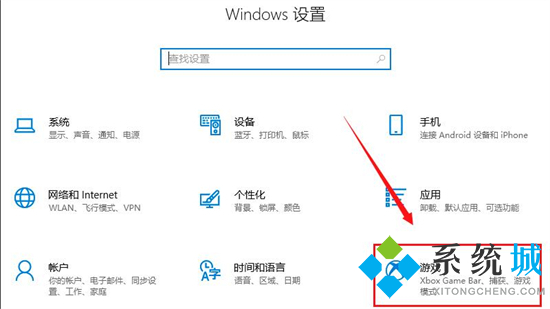
2.在游戏设置界面开启右侧的Xbox Game Bar功能按钮;
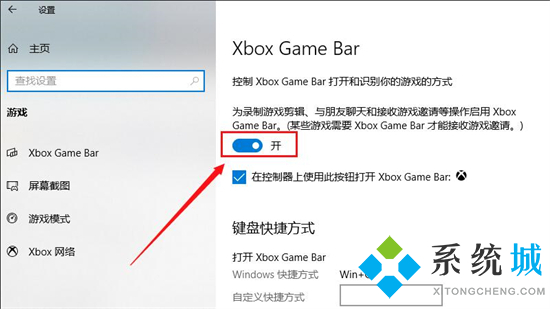
3.最后在键盘上按下“Win+Alt+G”快捷键即可录屏。
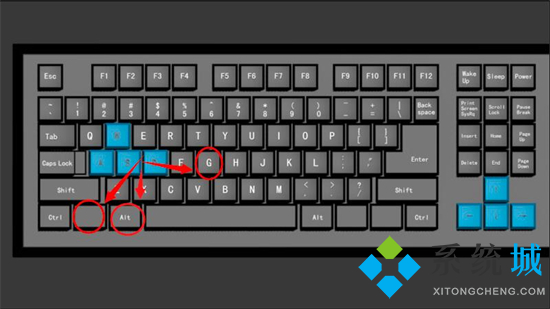
方法二、
1.我们也可以使用qq自带的录屏功能,打开要发送录屏的聊天对象;
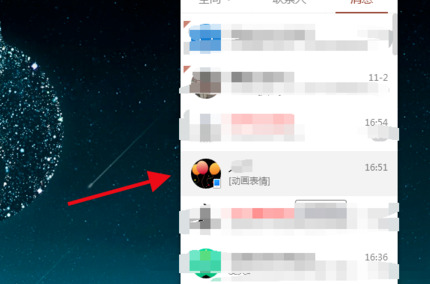
2.点击下图所示截图图标,选择“屏幕录制”,也可直接快捷键ctrl+alt+S;
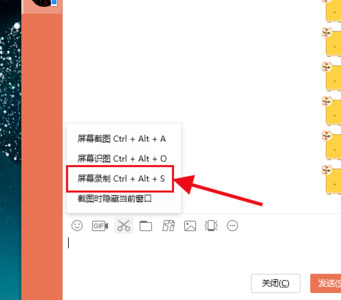
3.然后选择要录制的区域,可自定义大小;
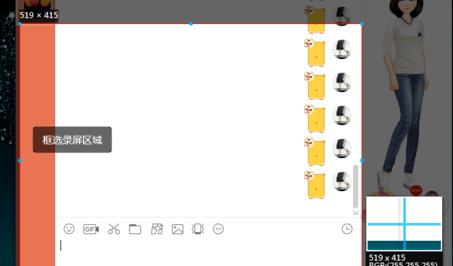
4.选择区域后点击右下角的“开始录制”;
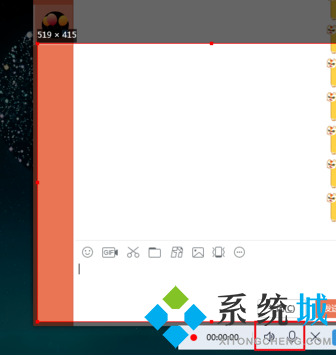
5.录制可以设置扬声器和麦克风,录制完毕点击“结束录制”;

方法三、
1.最后我们可以使用第三方录屏工具,小编这里推荐嗨格式录屏大师;
2.在笔记本电脑上打开嗨格式录屏大师,并选择录屏模式;
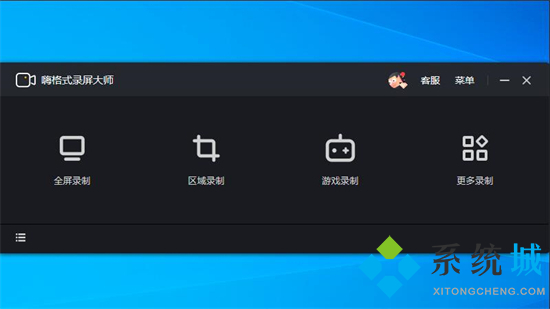
3.进入后根据录屏需要,对系统声音、麦克风和摄像头等参数进行设置;
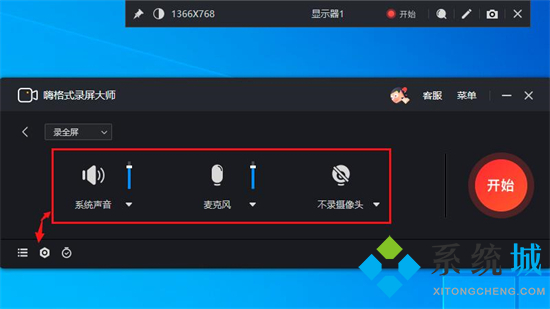
4.准备就绪后点击“开始”按钮即可开始录屏。
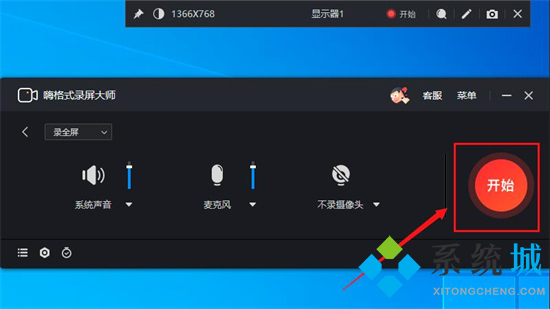
以上就是小编为大家带来的windows怎么录屏的三种方法了,希望能帮助到大家。
我告诉你msdn版权声明:以上内容作者已申请原创保护,未经允许不得转载,侵权必究!授权事宜、对本内容有异议或投诉,敬请联系网站管理员,我们将尽快回复您,谢谢合作!










